

By Gina Barrow, Last updated: October 12, 2017
“Sto usando uno Xiaomi Redmi Note 4 e ho cancellato per sbaglio alcune foto di cui in seguito ho avuto bisogno. C'è un modo più semplice: come recuperare foto cancellate su Xiaomi? Grazie"
Xiaomi Redmi Note 4 e altri dispositivi mobili Xiaomi sono gli smartphone più economici che siano mai stati rilasciati. Il suo prezzo è sorprendente se si confrontano le funzionalità con i telefoni cellulari di fascia alta.
Non c'è molta differenza con l'utilizzo dei dispositivi Xiaomi e l'uso di altre marche. In effetti, i telefoni Xiaomi hanno dimostrato di essere competitivi a livello globale. A causa di questa rivelazione scioccante, molti utenti passano ai telefoni Xiaomi poiché è anche alimentato da Android.
A causa del travolgente patrocinio dei dispositivi Xiaomi, sono state segnalate anche molte perdite di dati. Contenuti telefonici come app, contatti, messaggi di testo, foto, musica, video e molto altro sono le solite vittime.
Di solito è causato da: rimozione intenzionale o accidentale e questo include problemi software come malware o virus. Sebbene la maggior parte dei dispositivi Android disponga di una propria memoria esterna o scheda SD che supporti la maggior parte dei file multimediali, ci sono ancora un gran numero di utenti che dimenticano sempre di eseguire il backup delle foto o di non eseguirne il backup.
In questo articolo, affronteremo il modo più rapido e semplice per farlo come recuperare foto cancellate su Xiaomi telefoni poiché le immagini sono la preoccupazione di recupero più comune.
La perdita di dati è il problema mobile più elevato che ogni produttore deve affrontare. Indipendentemente dalle molte funzioni interessanti e sorprendenti, offrono se i loro utenti non sono ancora consapevoli di determinati problemi di perdita di dati, non riescono comunque a mantenerli soddisfatti.

Parte 1. Semplici passi per recuperare foto cancellate su Xiaomi.Parte 2. Xiaomi Backup OptionsParte 3. Guida video: come ripristinare le foto rimosse dal telefono XiaomiParte 4. conclusioni
Ricorda che quando hai scoperto che le tue foto sul tuo telefono Xiaomi erano sparite, devi disattivare il Wi-Fi o i dati mobili sul telefono.
Potrebbe anche essere necessario interrompere immediatamente l'utilizzo del dispositivo mobile. Questo perché queste foto cancellate non vengono cancellate esattamente, ma rimangono all'interno del telefono senza essere viste.
Le foto vengono trasferite in uno spazio virtuale in cui l'unico modo per farlo come recuperare foto cancellate su Xiaomi utilizza strumenti di ripristino di terze parti o ripristina dai backup.
Se avessi dei backup, probabilmente non avresti letto questo, quindi scommettiamo che ora stai facendo fatica a cercare altri modi per farlo come recuperare foto cancellate su Xiaomi.
È possibile utilizzare i programmi di recupero disponibili nel mercato del software, ma ovviamente potrebbe essere necessario leggere di più e verificare quale funziona davvero. Il miglior strumento di recupero per eseguire il recupero dei dati sui dispositivi Xiaomi è FoneDog Toolkit - Recupero dati Android.
Può anche recuperare dati come Informazioni sui contatti, Messaggi, Foto, Musica e Video, Anche Messaggi di WhatsApp, Registro chiamate e importante Documenti. Tra tutti i programmi di recupero disponibili nel mercato del software, FoneDog Toolkit - Recupero dati Android ha dimostrato di essere il più votato da milioni di utenti Android per la sua facilità e praticità.
Molti strumenti di recupero promettono molte funzionalità che possono essere eseguite con il loro software ma non molte di esse offrono prestazioni davvero eccellenti. FoneDog Toolkit - Recupero dati Android può essere utilizzato in qualsiasi momento da qualsiasi tipo di persona con o senza background tecnico. Questo perché è stato sviluppato per essere facile da usare e con un processo iniziale.
Queste sono solo alcune delle caratteristiche principali di FoneDog Toolkit - Recupero dati Android per dimostrare la sua efficienza:
Per utilizzare FoneDog Toolkit - Recupero dati Android, attenersi alla seguente procedura:
FoneDog Toolkit - Recupero dati Android è compatibile con Windows e Mac in modo da poter scaricare e installare la versione che fa per te. Completa il processo di installazione e avvia il software. Collega il tuo telefono Xiaomi utilizzando un cavo USB e attendi fino a quando non viene rilevato automaticamente. È meglio smettere di usare il telefono mentre è in corso il processo di recupero. Evitare di interrompere anche la connessione.

Note: Se è la prima volta che si collega il telefono Xiaomi al computer, potrebbe essere necessario installare alcuni driver necessari. Segui semplicemente le istruzioni fornite.
Se non hai ancora aperto il dispositivo Xiaomi nel debug USB allora FoneDog Toolkit ti chiederà di abilitare il debug USB per iniziare il recupero. Il debug USB è solo una connessione tra il dispositivo Xiaomi e il computer e non ci sono rischi o danni che possono essere fatti durante questo processo.
Se stai utilizzando l'ultima versione di Android da 4.2 e versioni successive, puoi abilitare il debug USB andando su Impostazioni dal telefono cellulare> scorri e tocca sul telefono> Quando vedi il numero di build, toccalo sette volte fino a quando appare un messaggio "Sei in modalità sviluppatore'> torna a Impostazioni> tocca Opzioni sviluppatore> Abilita debug USB.
Per le versioni Android in esecuzione su 4.1 e precedenti, vai su Impostazioni sul portatile> scorri e tocca Opzioni sviluppatore> tocca Debug USB per attivare.

Nella schermata pop-up, ti verrà chiesto di selezionare i tipi di file che desideri recuperare. Qui puoi facilmente velocizzare il processo di recupero scegliendo già quali dati ti servono. Puoi scegliere di recuperare: foto, video, audio, musica, contatti, messaggi e molto altro. Fai clic su "Next'per avviare la scansione.
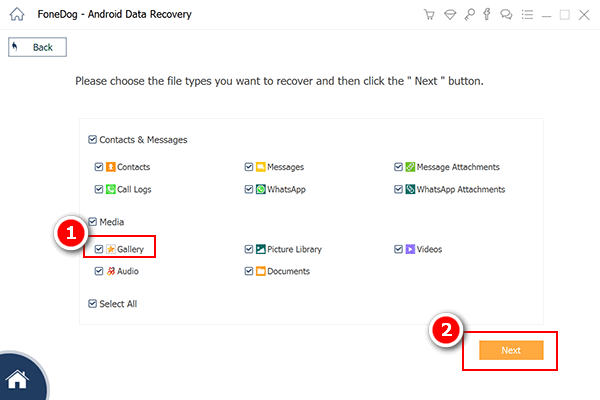
Il tempo di scansione totale potrebbe richiedere del tempo ma sicuramente mostrerà tutti i risultati della scansione in modo categorico. Tutte le categorie di file saranno visualizzate a sinistra e l'area di anteprima sarà sul lato destro. La parte migliore di FoneDog Toolkit - Recupero dati Android è che puoi visualizzare in anteprima tutti gli elementi e ripristinarli selettivamente come desideri. Trova tutte le foto eliminate necessarie, quindi contrassegnale una per una e fai clic su Recuperare per salvare tutti i file in una cartella che si desidera memorizzare.
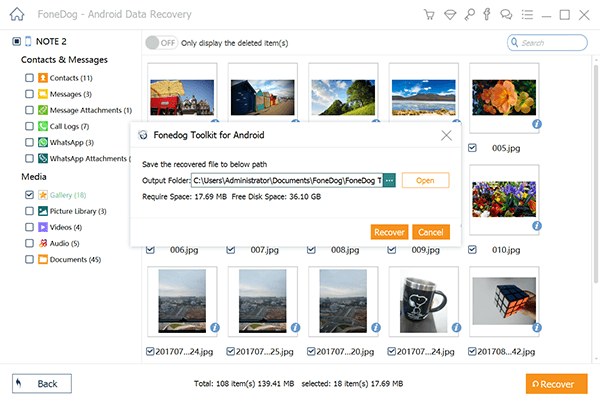
Esistono molti modi per eseguire il backup dei contenuti del telefono per evitare di perderli nel prossimo futuro. Dal momento che è alimentato da Android, puoi sfruttare le sue opzioni flessibili.
Backup su account Google
Backup su computer
Questo è il modo più semplice e tradizionale per eseguire il backup dei file multimediali del telefono come foto, video, musica e molto altro.
Utilizzare il backup locale MIUI
Un altro modo semplice per eseguire il backup dei contenuti del telefono è salvarli nel backup locale MIUI.
I contenuti del telefono verranno salvati nella cartella MIUI o sulla scheda SD. Se si desidera scaricare ed estrarre il backup, per evitare ulteriori perdite di dati, eseguire l'estrazione sul computer.
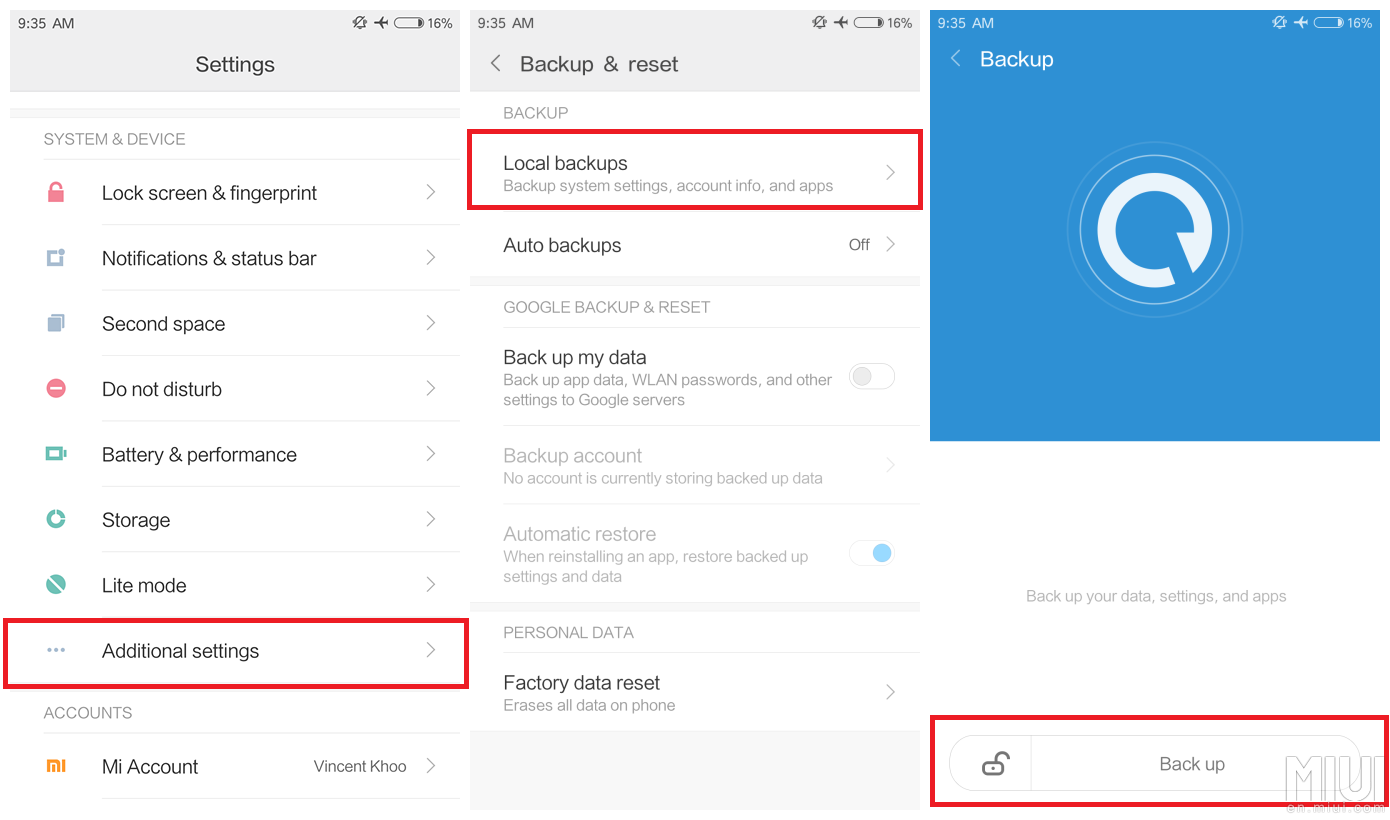
Usa MIUI Cloud Storage
Al passo con la tendenza, MIUI ha anche l'archiviazione cloud in cui è possibile utilizzare questo come backup.
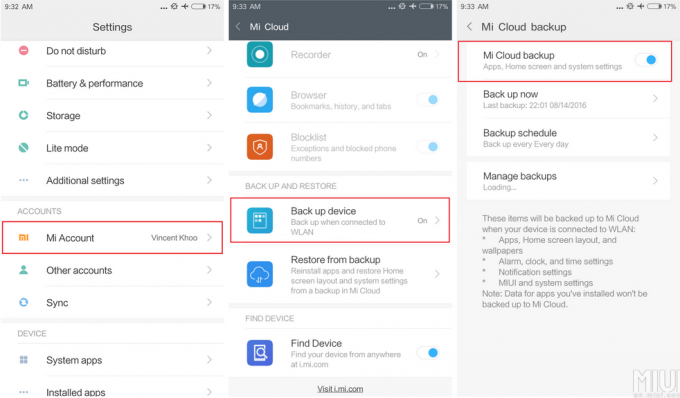
Utilizzare strumenti di backup di terze parti
Ci sono così tante app di backup disponibili nel Play Store in cui è possibile scaricare e installare e utilizzarlo per i contenuti del telefono. Tuttavia, è necessario specificare quali app di terze parti è necessario utilizzare poiché la maggior parte di esse offre opzioni di backup e ripristino per contatti, SMS e app. Utilizzare e scegliere i backup con saggezza per evitare la perdita di dati che possono essere molto deludenti.
Come recuperare le foto cancellate su Xiaomi è molto facile una volta che hai FoneDog Toolkit - Recupero dati Android prontamente disponibile sul tuo computer. Si consiglia vivamente di eseguire backup di tutti i contenuti del telefono come galleria multimediale, contatti, messaggi e molto altro. Non ci sono sostituzioni per i backup, ma sicuramente se sei bloccato in questo scenario, considera l'utilizzo di strumenti di ripristino come FoneDog Toolkit.
Scrivi un Commento
Commento
Android de Recuperación de Datos
Ripristina i file cancellati dai telefoni o tablet Android.
Scarica Gratis Scarica GratisArticoli Popolari
/
INTERESSANTENOIOSO
/
SEMPLICEDIFFICILE
Grazie! Ecco le tue scelte:
Excellent
Rating: 4.5 / 5 (Basato su 75 rating)